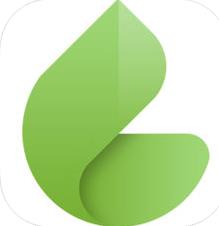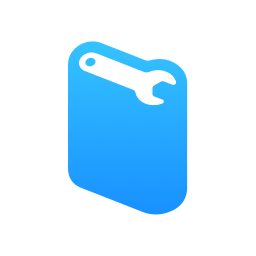快速导航
CAD输入坐标设置方法
2020-09-10 16:32:01来源:兔叽下载站编辑:kingguard
想必大家都不熟悉CAD怎么输入坐标,感觉比较陌生,现在兔叽下载站小编给各位带来坐标设置方法分享,大家来收看这篇文章学习一下吧。
CAD绘制图纸的时候经常需要CAD输入坐标,因为坐标是一个绝对位置,能够精确地控制图形绘制,所以学会坐标输入也是CAD入门必备课程,想要知道如何输入坐标,首先需要知道各种坐标系。
CAD输入坐标
很多时候业主所提供的红线图并非CAD原件,而是几个坐标点。这时就需要我们自己把坐标点描到CAD中去。
一般是用多段线(pl),一个点一个点的输入,描完后即成闭合的红线。也有人用点命令point(po),输入之前需要调整【格式】中的【点样式】(快捷键:依次ALT O P),最好选择后面那些比较容易看见的格式,并且把尺寸调大一些,然后再进行输入。
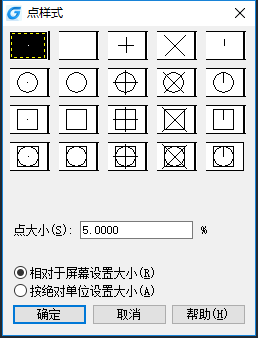
坐标点包括x值和y值。如(76,325),前为x,后为y。
很多人描来描去,发现点会乱跑,怎么描都跟红线不太像。
输入坐标点的时候最容易犯两个错。
一个是x、y输入的顺序不对。应该先输入y值,再输入x值。
比如以上坐标,就是先输入325,再输入76,记得不要漏掉中间的逗号。
第二个错误很多人意识不到。我们所拿到的坐标是绝对坐标,所以应该是在世界坐标系的条件下形成的。如果你输入坐标的时候,改过图纸的坐标系,那么描出来的图一定是错误的。因为坐标系一旦更改,原点和x/y轴都变了,那么每个点的坐标值也一定和原来不同。
只要把坐标系改为世界坐标系,就可以正常输入了。
CAD输入坐标看似是一件比较简单的事情,其实需要注意的点也是比较多的,特别是对于X轴和y轴的输入顺序需要注意,而且还要注意坐标系是否有过更改,是否是世界坐标系。
相关资讯
更多>推荐下载
-

看球通直播自定义版
影音播放 | 22.11MB | 2025-11-22
进入 -

病例图片一键生成器
生活实用 | 6.93 MB | 2025-11-22
进入 -

大地短剧
影音播放 | 55Mb | 2025-11-22
进入 -

陆琪读书会
阅读浏览 | 29.97MB | 2025-11-22
进入 -

儿童绘画板
系统工具 | 25.69M | 2025-11-21
进入 -

飞流直播官方版
影音播放 | 31.8 MB | 2025-11-21
进入 -

直播变声器全新版本
系统工具 | 33.89MB | 2025-11-21
进入 -

酷玩直播nba比赛免费正版
影音播放 | 25.23MB | 2025-11-21
进入 -

看个球直播老版本
影音播放 | 33.13MB | 2025-11-21
进入 -

享阅全本小说苹果版
阅读浏览 | 13.34MB | 2025-11-21
进入
推荐专题
- 建筑软件
- 建筑设计软件